Notwendig zu wissen, wo sich der Speicherort der Datei von 7 Days to Die befindet
7 Days to Die, auch bekannt als 7DTD, ist eines der am besten bewerteten Survival-Horror-Videospiele auf Steam. Seit seiner Veröffentlichung hat es aufgrund seiner wunderbaren Geschichte und seines einzigartigen Gameplays immer eine große Benutzerbasis gehabt.
Wenn Sie dieses Spiel spielen, werden Ihr gesamter Spielfortschritt und alle damit verbundenen Daten in einem Spielstand gespeichert, so dass Sie das Spiel dort fortsetzen können, wo Sie aufgehört haben, ohne neu zu beginnen. In einigen Fällen kann es vorkommen, dass die Speicherdatei verschwindet, was es schwierig macht, das Spiel fortzusetzen. Wenn Sie Stunden mit dem Spiel verbracht haben, aber den Spielfortschritt verloren haben, ist das ein schrecklicher Tag!
Daher ist es notwendig, regelmäßig Sicherungskopien der Spielstände zu erstellen. Für die Sicherung müssen Sie den Speicherort der 7 Days to Die-Datei finden. Je nach Plattform gibt es dafür verschiedene Möglichkeiten. Im Folgenden zeigen wir Ihnen, wie Sie den Speicherort der Datei von 7DTD unter Windows, Mac und Linux finden und ein Backup des Spiels erstellen können.
Speicherort der 7 Days to Datei: Wie man ihn findet
Unter Windows
Wenn Sie 7 Days to Die auf Windows über Steam herunterladen und spielen, können Sie den Speicherort des Spiels leicht finden.
Schritt 1: Drücken Sie Win + R auf Ihrer Tastatur, um das Fenster Ausführen zu öffnen.
Schritt 2: Geben Sie %AppData% in das Textfeld ein und drücken Sie die Eingabetaste, um den Roaming-Ordner zu öffnen.
Schritt 3: Gehen Sie zu 7DaysToDie > Saves und Sie können die Saves-Datei finden.
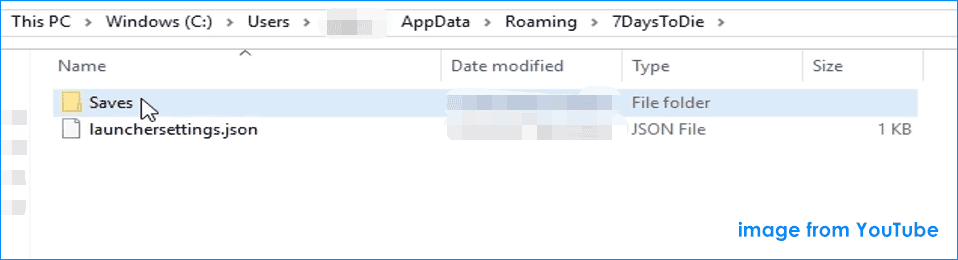
Auf Mac
Wo finden Sie den Speicherort der 7DTD-Dateien auf Ihrem Mac? Es ist ein bisschen schwieriger als unter Windows, aber auch relativ einfach. Folgen Sie den folgenden Schritten:
Schritt 1: Öffnen Sie ein Finder-Fenster und navigieren Sie zu Gehe zu > Home.
Schritt 2: Gehen Sie zu Gehe zu > Gehe zu Ordner, geben Sie Bibliothek in das Feld ein und klicken Sie auf Gehe zu.
Schritt 3: Gehen Sie zum Ordner Application Support, der den Ordner 7DaysToDie enthält.
Unter Linux
Wo befindet sich die Speicherdatei von 7 Days to Die unter Linux?
Schritt 1: Öffnen Sie den Dateimanager unter Linux.
Schritt 2: Kopieren Sie ~/.local/share/7DaysToDie und fügen Sie es in die Adressleiste ein. Drücken Sie dann die Eingabetaste. Sie können nun auf Ihre gespeicherten Dateien zugreifen.
Wie man 7 Days to Die-Save unter Windows sichert
Manchmal kann es vorkommen, dass der Spielstand von 7 Days to Die nicht angezeigt wird, was Sie sehr frustriert. Das bedeutet, dass Sie das Spiel noch einmal von vorne beginnen oder eine andere Speicherdatei verwenden müssen. Wenn Sie es sich zur Gewohnheit gemacht haben, regelmäßig Sicherungskopien Ihrer Spielstände zu erstellen, ist alles ganz einfach.
Wie kann man dann den Spielstand von 7 Days to Die sichern? Mit Hilfe von MiniTool ShadowMaker, einer leistungsstarken PC-Backup-Software. Es ermöglicht Ihnen, Dateien und Ordner nach einem festgelegten Zeitplan automatisch zu sichern. Außerdem können Sie mit diesem Tool differenzielle und inkrementelle Backups erstellen. Holen Sie sich jetzt gratis MiniTool ShadowMaker für die Datensicherung.
MiniTool ShadowMaker TrialKlicken zum Download100%Sauber & Sicher
Schritt 1: Starten Sie MiniTool ShadowMaker Test auf Ihrem Windows PC.
Schritt 2: Tippen Sie auf Sichern > QUELLE > Ordner und Dateien, gehen Sie zu den Speicherort der Datei von 7 Days to Die, wählen Sie das gespeicherte Spiel und klicken Sie auf OK.
Schritt 3: Gehen Sie in Sichern auf ZIEL, um ein Laufwerk zum Speichern des Backups auszuwählen.
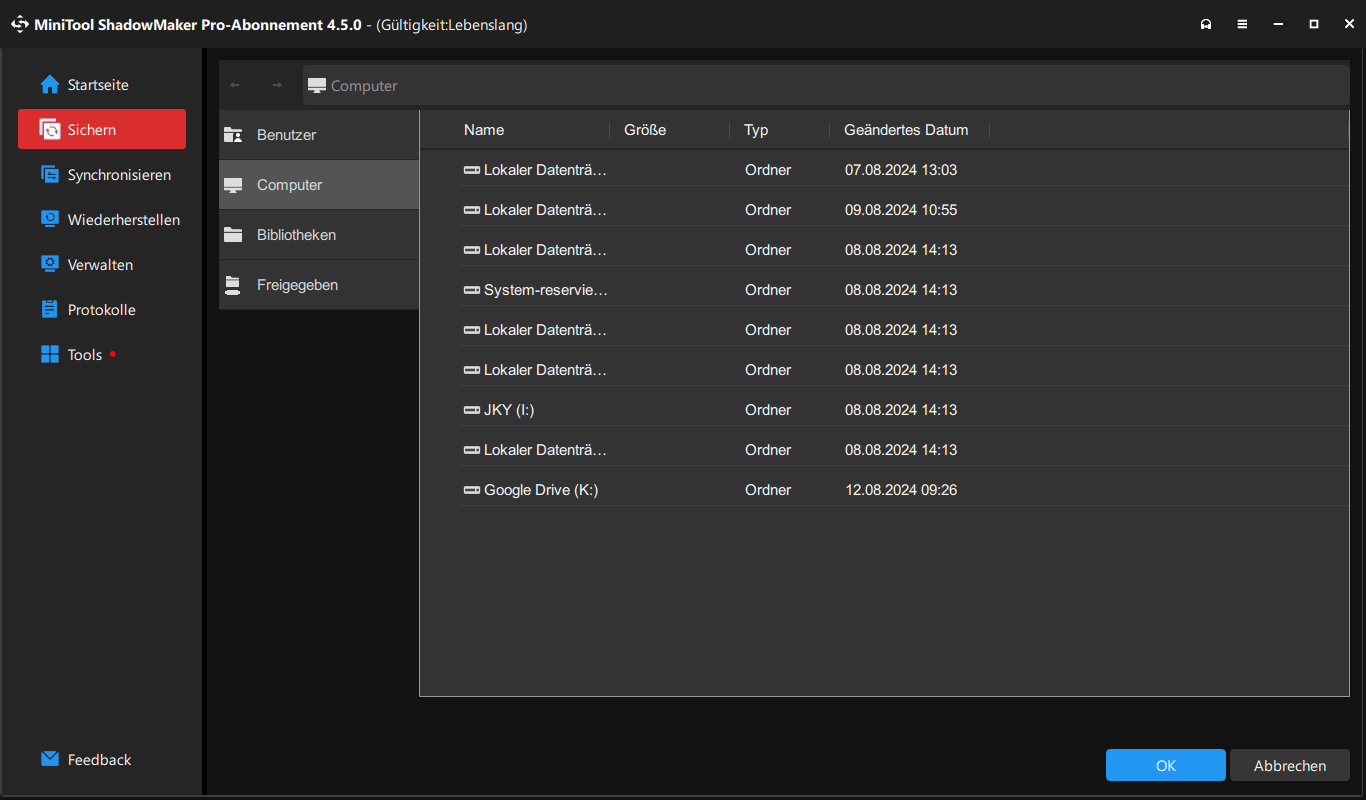
Schritt 4: Für automatische Sicherungen klicken Sie auf Optionen > Zeitplaneinstellungen, aktivieren Sie diese Option und wählen Sie einen Zeitpunkt nach Ihrem Bedarf. Klicken Sie dann auf Jetzt sichern.
Unterm Strich
Wo befindet sich der Speicherort der Datei von 7 Days to Die? Wie kann man den Spielstand von 7 Days to Die sichern? Sie können ganz einfach die Anweisungen befolgen, um den Speicherort von 7DTD zu finden und dann MiniTool ShadowMaker ausführen, um die Speicherdateien zu sichern, damit der Fortschritt nicht verloren geht.


